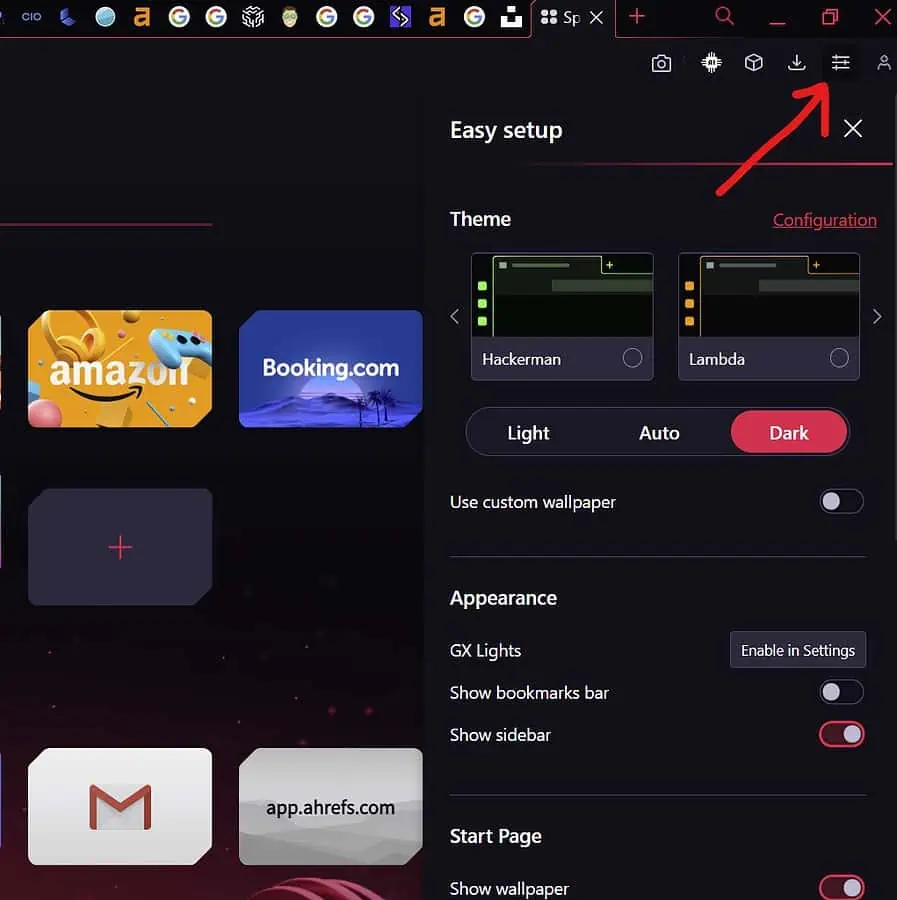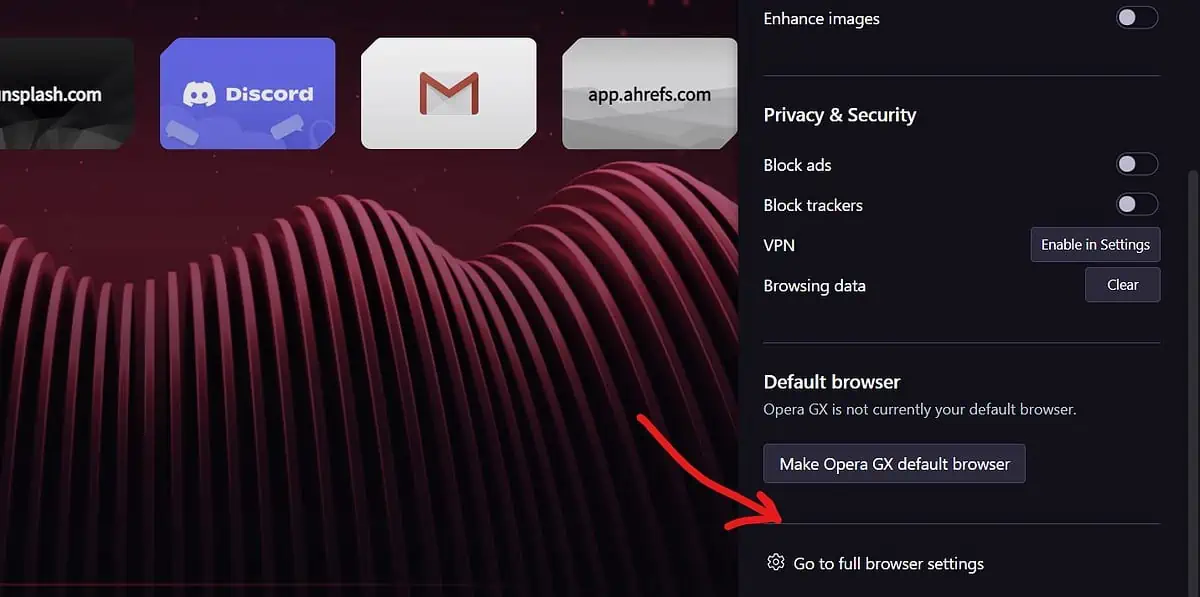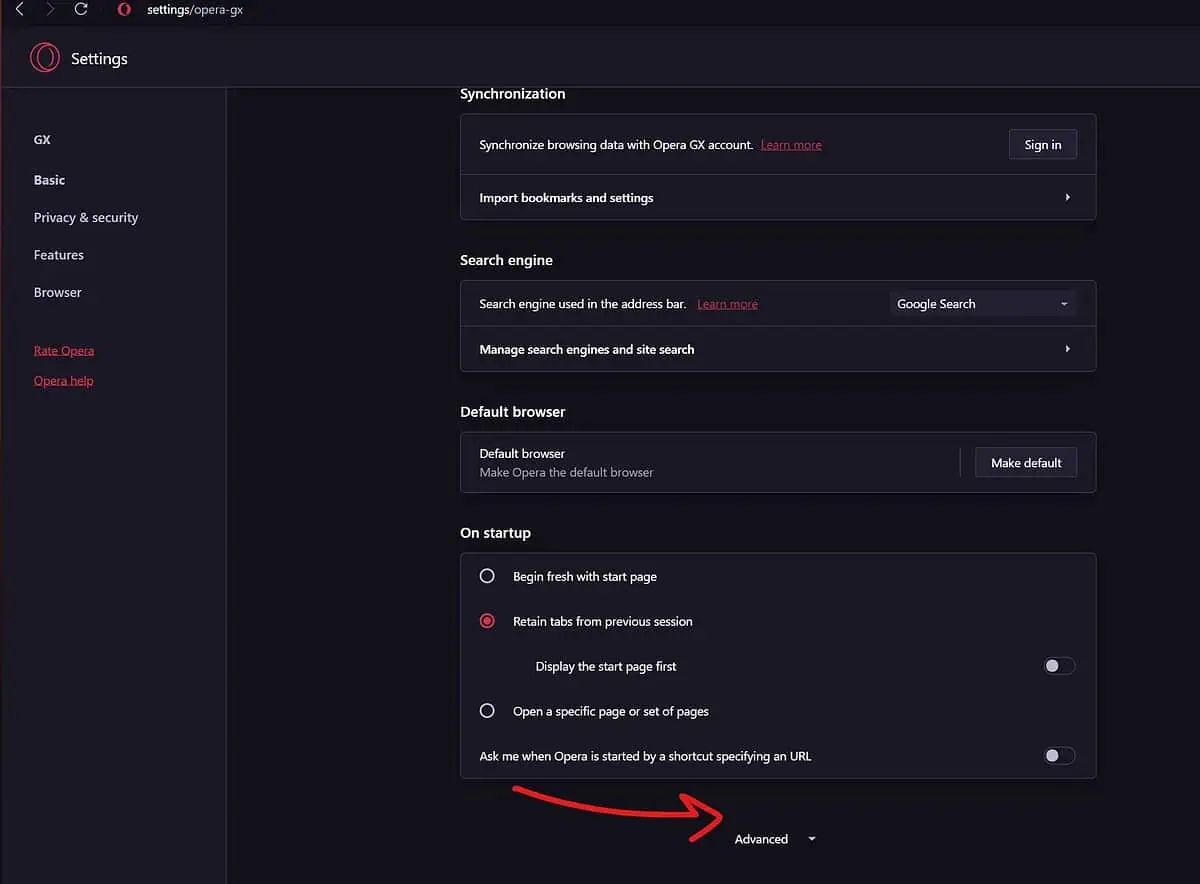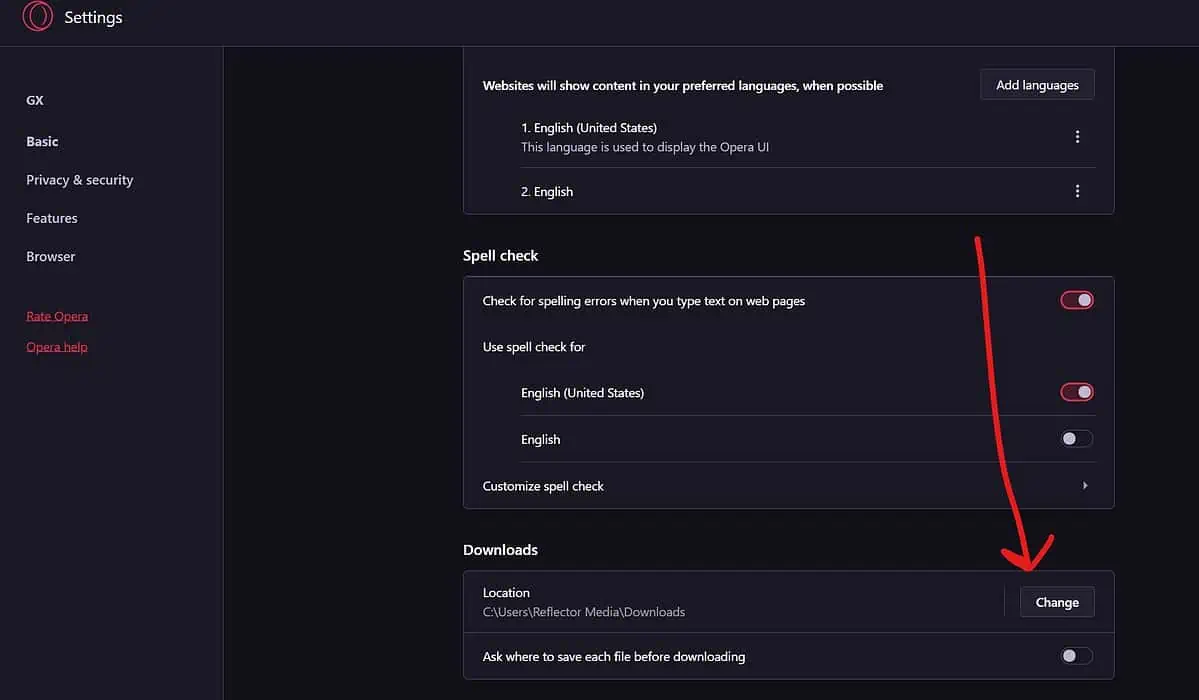Opera GX: Como alterar o local de download
2 minutos. ler
Publicado em
Leia nossa página de divulgação para descobrir como você pode ajudar o MSPoweruser a sustentar a equipe editorial Saiba mais
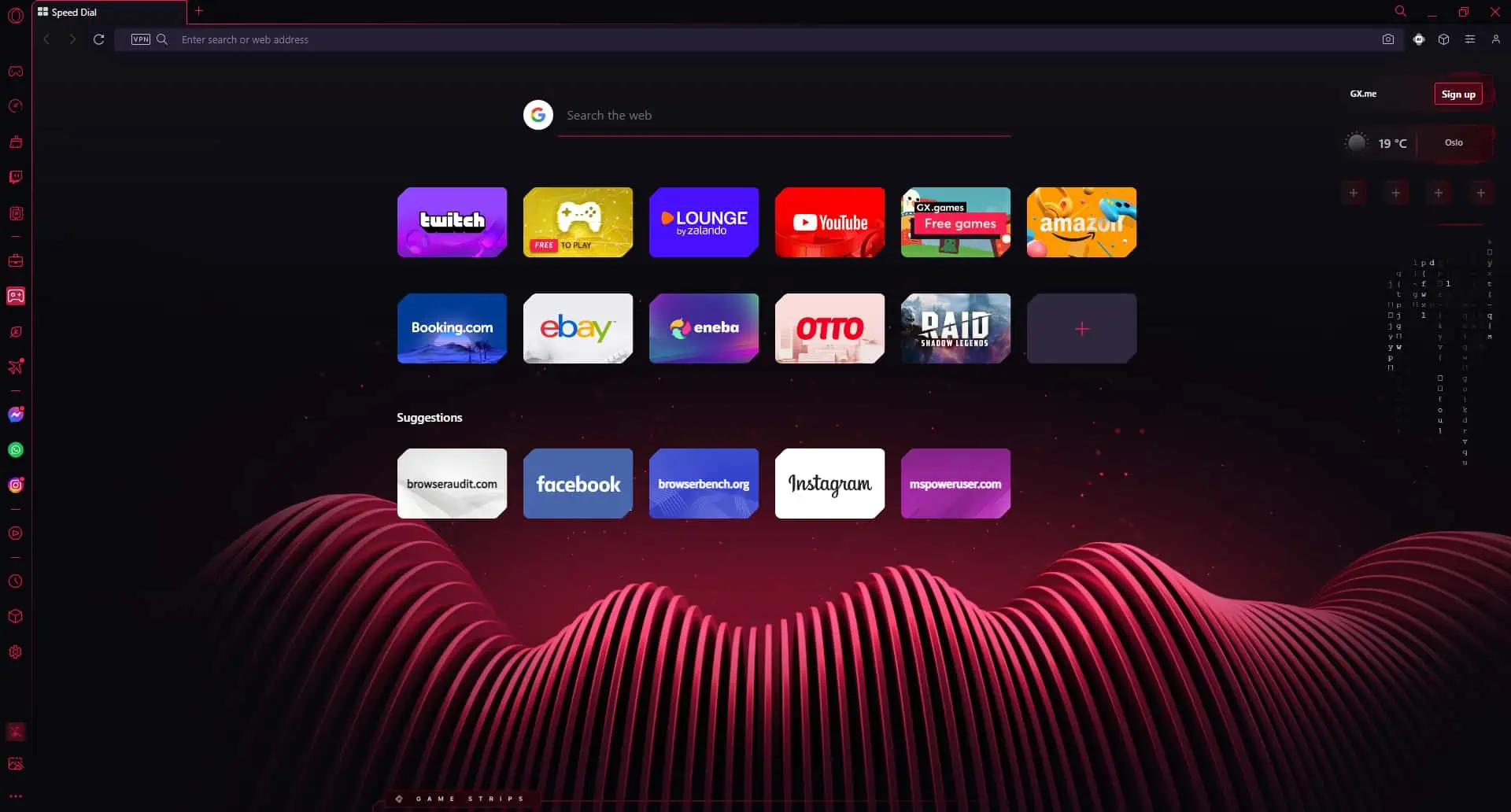
Alterar o local de download no Opera GX é um processo simples. Para alterar o local de download no Opera GX, acesse as configurações do navegador, localize a seção “Downloads” e defina uma nova pasta de destino para os arquivos baixados.
Siga estas etapas para personalizar onde os arquivos baixados serão salvos:
- Abra o Opera GX: Inicie o navegador Opera GX em seu computador.
- Configurações de acesso: Clique no ícone do menu (três linhas horizontais) no canto superior direito da janela do navegador para abrir o menu.
- Vá para as configurações: No menu suspenso, selecione “Configurações”. Você precisará rolar para baixo para encontrá-lo.
- Navegue até Downloads: Na barra lateral esquerda da página de configurações, clique em “Avançado” para expandir a seção e selecione “Downloads”.
- Alterar local de download: Na seção “Downloads”, você verá a opção “Local”. Clique no botão “Alterar” ao lado dele.
- Selecione Nova Pasta: Uma janela do explorador de arquivos será aberta. Escolha a nova pasta onde deseja que seus downloads sejam salvos.
- Confirmar alteração: Depois de selecionar a nova pasta, clique em “Abrir” ou “Selecionar pasta” para confirmar a alteração.
- Salvar alterações: Role para baixo até a parte inferior da página de configurações e clique no botão “Salvar” para aplicar o novo local de download.
- Reinicie o Opera GX: Feche e reabra o Opera GX para que as alterações tenham efeito.
De agora em diante, todos os arquivos baixados serão salvos no novo local que você especificou.
Conclusão
Personalizar o local de download no Opera GX permite organizar os arquivos baixados de uma maneira que atenda às suas preferências. Seguindo estas etapas fáceis, você pode garantir que o conteúdo baixado seja salvo na pasta de sua escolha.